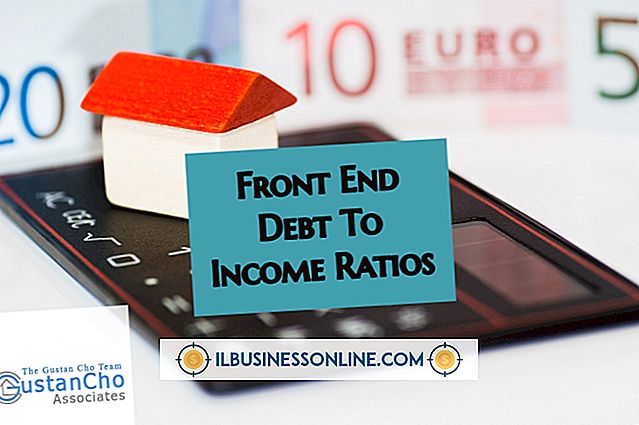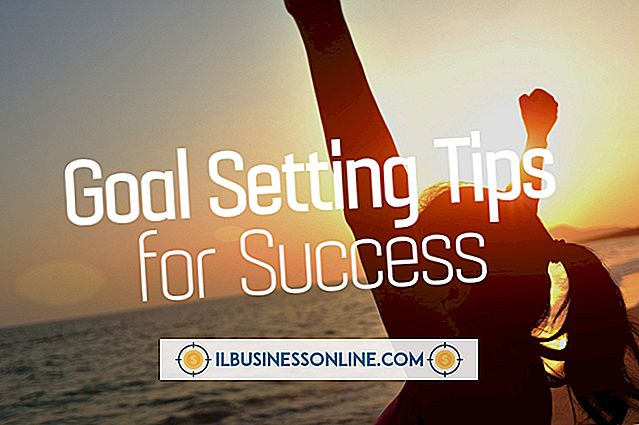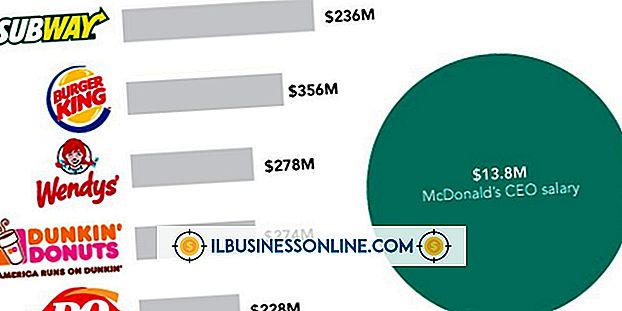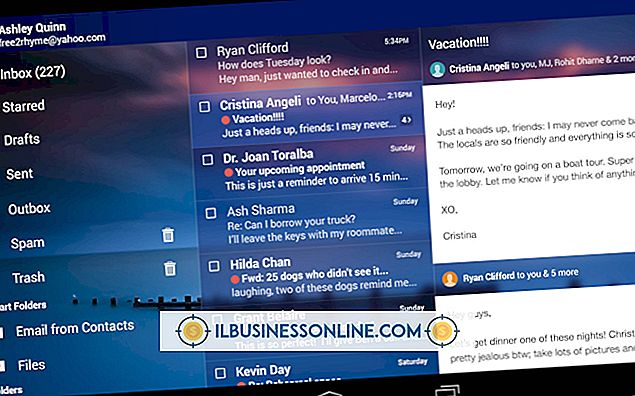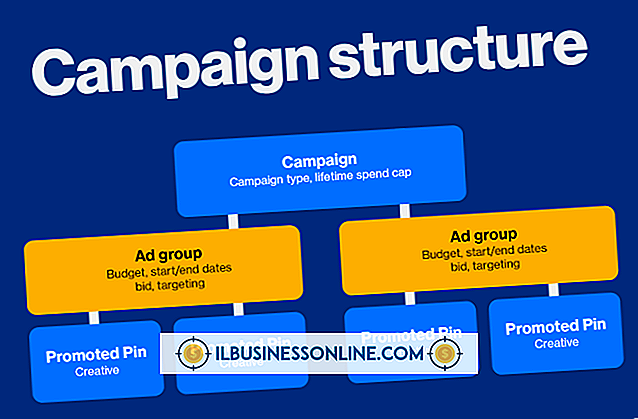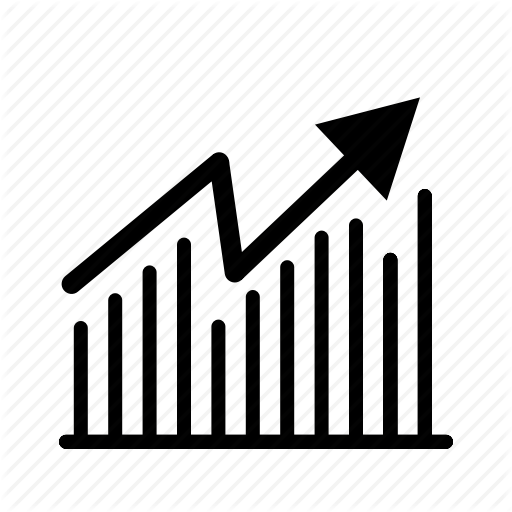Hvordan finne e-post mellom visse datoer i Outlook

Outlook er en e-postplattform fra Microsoft designet for personlig og forretningsbruk. Det er veldig populært i næringslivet fordi det er designet for å håndtere massive mengder e-post med flere kontoer som alle er satt opp under en enkelt paraply. Den synkroniseres også med Outlook Kalender, hvor du kan spore møter, invitere samarbeidspartnere til møter og sette opp hendelser.
Å finne e-postadresser mellom et bestemt datointervall er enkelt ved hjelp av Outlook-søkefiltre. Søke etter datoer vil begrense e-postene som vises, til samtaler som fant sted innenfor datoperioden du velger. Det er en praktisk funksjon for å finne e-postmeldinger raskt.
Outlook Søk etter dato
Det er enkelt å finne meldinger for en enkelt dag med søkefeltet. Klikk på "Søk" -fanen i Outlook, og bruk den generelle søkefunksjonen til å filtrere etter dato. Skriv "mottatt: i går" eller "mottatt: mandag" for å generere alle meldinger mottatt på de spesifikke dagene.
Når du bruker en generell ukedag, for eksempel mandag, vil Outlook automatisk sortere e-postene av de nyeste til de eldste. Dette generelle søket er praktisk når du husker ukedag, men ikke spesifikk dato.
For å hente meldinger fra en bestemt dato, bruk samme rekkefølge, men skriv inn den aktuelle datoen. Bruk "mottatt: 02/23/2018" for å vise kun meldinger mottatt på den aktuelle datoen. Dette er en enkel og rask Outlook-epost-søkefunksjon.
Søk etter datoperiode
For å filtrere for en bestemt uke eller måned, skriv "mottatt: forrige uke" eller "mottatt: februar." Dette vil hente e-post fra uken eller måneden du angav. I en sakte til moderat opptatt innboks er det raskt og effektivt å søke i et område som dette. En svært opptatt innboks kan imidlertid kreve mer spesifikke parametere.
For å søke i et bestemt tidsrom, bruk ønsket start- og sluttdato. Skriv for eksempel "mottatt:> = 02/23/2018 og mottatt: <= 02/25/2018 . " Denne sekvensen vil hente all e-post mottatt i tidsperioden du angav.
Sjekk riktig mappe
Søker et datoperiode vil bare gi resultater for innboksen din. Hvis du vil finne en e-post som du sendte, men mottakeren aldri svarte, vil den bare bli funnet i utboksmappen din. Så vær sikker på å klikke på utkassen før du kjører spørringen.
Den samme prosessen gjelder hvis du lagrer e-postsamtaler i egendefinerte mapper. Start alltid med å søke i innboksen din, men flytt til bestemte mapper hvis e-posten ikke er funnet der.
Hvis e-posten ble sendt til deg, men du ikke finner den i innboksen din, kan du sjekke din nettsøppelmappe. Det kan ha blitt tilfeldigvis sparket inn i den mappen. For å flytte den til innboksen, høyreklikk på den og merk den som "Ikke spam . " Denne handlingen vil også hviteliste avsenderen for fremtidige e-poster. Du kan også gjøre en Outlook søk alle mapper.
Sist, sjekk søppelmappen din hvis du ved et uhell kaste bort e-posten. Spam og søppelmappene er begge tomme automatisk, vanligvis på en 30 eller 60-dagers syklus. Hvis søket ditt overskrider syklusen, kan e-posten gå tapt for alltid. For å endre lengden på syklusen, høyreklikk på mappen og velg Egenskaper .
Prøv andre søkeparametere
Du kan også spore en e-post ved å søke etter bestemte søkeord og / eller navn. Start med å skrive den faktiske e-postadressen i søkefeltet. Ofte vil autofullføring lage en liste over alternativer for deg å velge mellom.
Hvis det mislykkes, kan du prøve å søke etter enkeltpersonens navn eller firmanavn. Fortsett å forbedre søket ditt ved å bruke relevante vilkår til e-postadressen er funnet.
Det er ikke vanskelig å finne en samtale som var en engang mellom deg og en annen person. Men prosessen kan bli vanskeligere og tidkrevende når du søker gjennom mange tråder mellom de samme e-postadressene. Du må kanskje bite kulen og lese gjennom de gamle e-postkjeden til du finner e-posten du leter etter.